
Por referenco: Windows Firewall - korpigita firewall, kontrolante la alvenantan kaj eksiĝantan interretan trafikon kaj blokante aŭ permesante ĝin, depende de la agordoj. Defaŭlte, ĝi malpermesas nesekurajn alvenantajn konektojn kaj permesas al ĉiuj eksiĝintaj ligoj. Vidu ankaŭ: Kiel malebligi Vindozon 10 Defendanto.
- Kiel malebligi Vindozon 10 Firewall en la sekurecaj parametroj
- Malkonektiĝi per la komandlinio
- Malŝaltu la fajroŝirmilon en la kontrola panelo
- Malebligu firewall en alta sekureca reĝimo
- Kiel malebligi servon de Vindozo 10 Defendanto
- Kiel malebligi la sciigojn "Firewall kaj Reto-Protekto" pri handikapitaj fajroŝirmiloj
- Video-Instrukcio
- Kiel aldoni programojn al la esceptoj de firewall
Malebligu Vindozon 10 Firewall en Vindozo 10 Sekurecaj Agordoj
Probable la plej facila por la novulo-uzanto-maniero por malebligi Windows 10 Firewall - uzu la taŭgajn parametrojn en la Windows 10 Sekureca Centro:
- Malfermu la opciojn pri Windows Security per duoble alklakante la ikonon de ŝildo en la areo de sciigo aŭ tra komenco - ebloj - Windows Security.
- Alklaku "Firewall kaj Reta Sekureco", kaj tiam elektu retan profilon, la fajroŝirmilon por kiu vi volas malebligi: ĝi estas kutime sufiĉe por malebligi nur aktivan profilon, sed se vi volas, povas ripeti ĝin por ĉiuj aĵoj.
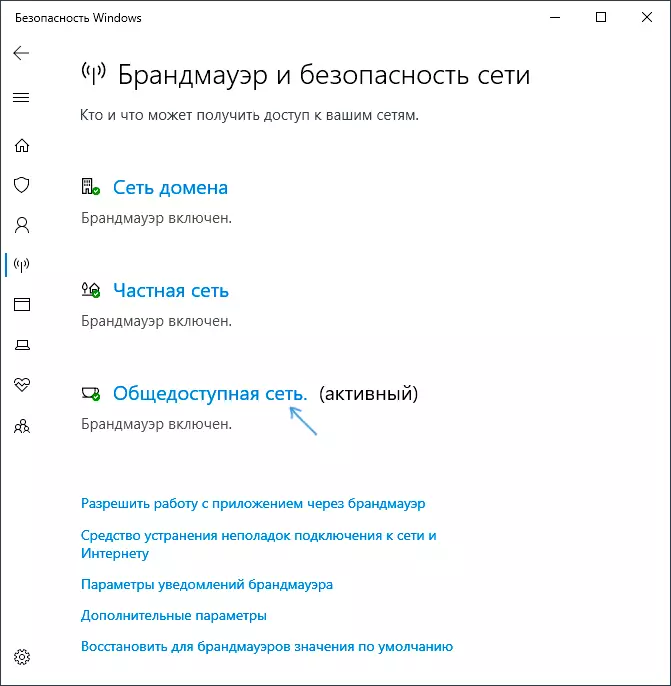
- Metu la ŝaltilon al la posta pozicio por malŝalti la firewall por ĉi tiu reto-profilo.
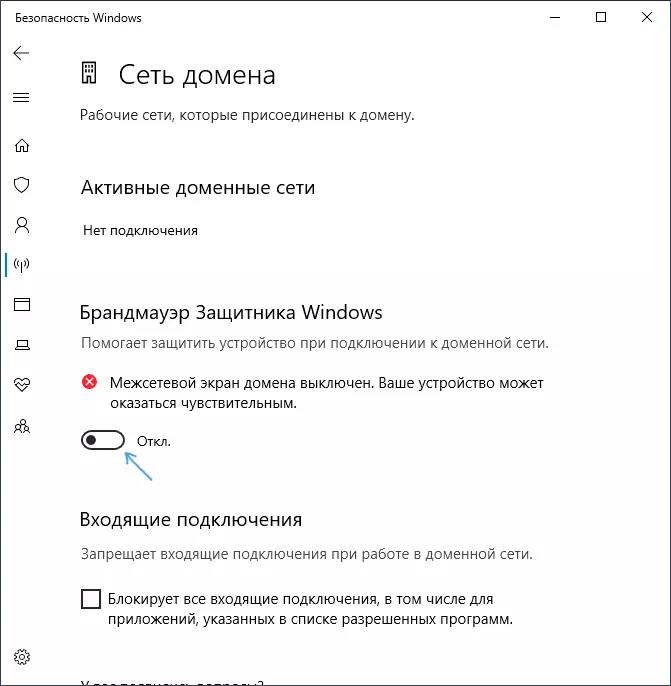
Sur ĉi tiu fajroŝirmilo estos malebligita, kaj vi vidos sciigon kun propono por ebligi ĝin denove, kiel forigi ĉi tiun sciigon estas plu en la instrukcioj.
Ankaŭ, malgraŭ la halto de la fajroŝirmilo, kiu korespondas al ĝi, la Windows 10-servo daŭre laboros. Vi ankaŭ povas legi pri ĝia malkonektado en la taŭga sekcio de la instrukcio.
Kiel tute malebligi la fajroŝirmilon per la komandlinio
Se vi scias kiel funkciigi la komandlinion nome de la administranto, tiel malkonekti la Windows 10 Firewall estos eĉ pli facila kaj pli rapida:
- Rulu la komandantan promeson nome de la administranto - por fari ĉi tion, vi povas uzi la serĉon en la taskobreto, kaj tiam dekstra-alklaki la rezulton trovitan kaj elekti la komencan eron de la administranto.
- Entajpu la komandon de advfirewall fiksita allprofiles deklaro
- Premu ENTER.
Rezulte, laŭ la komanda prompto, vi vidos laconian "OK", kaj en la centro de sciigoj - la mesaĝo, ke "Windows Firewall estas malebligita" kun la propono turni ĝin denove. Se vi devas denove turni ĝin, uzu la Netsh AdvanceSFirewall fiksis allprofiles-ŝtaton
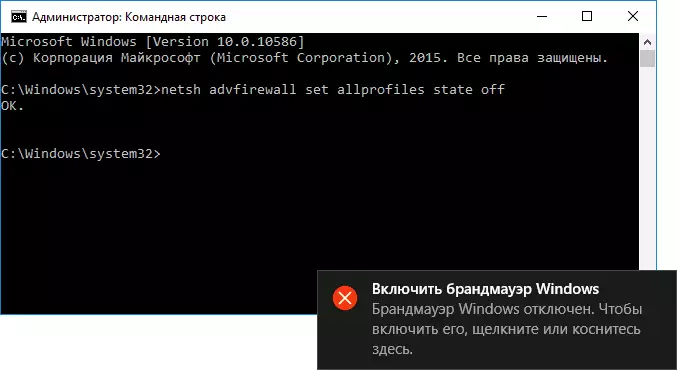
Malŝalti la fajroŝirmilon en la Panelo de Kontrolo de Vindozo 10
Alia metodo - uzu la kontrolan panelon: malfermu ĝin (por ĉi tio, vi povas uzi la serĉon en la taskobreto), enŝaltu la vidpunkton "(dekstre dekstre) ikonoj (se nun vi havas" kategoriojn ") kaj malfermas la Protektanton de Vindozo. Firewall Item ".
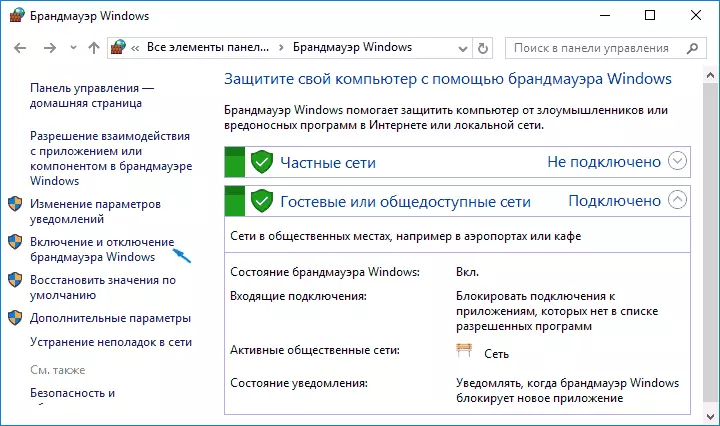
En la listo maldekstre, elektu "Ebligi kaj malebligi Firewall", kaj en la sekva fenestro vi povas malebligi Windows 10 firewall aparte por publikaj kaj privataj retaj profiloj. Apliki la agordojn.
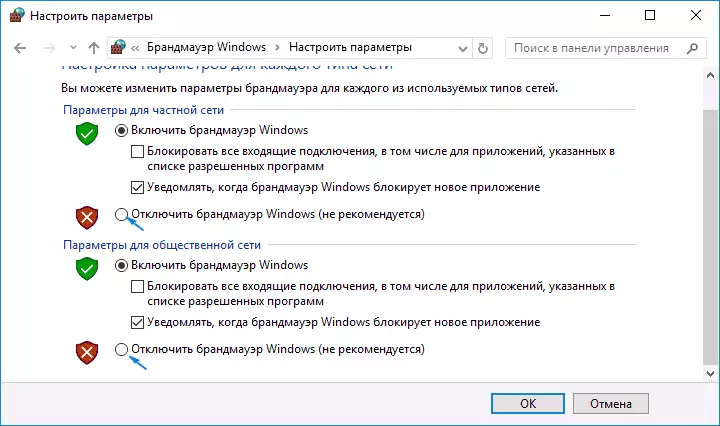
Malkonektado en la Windows Defender Firewall Monitor en alta sekureca reĝimo
Se en la serĉado de la taskobreto vi komencos eniri la "Firewall-monitoron", vi povas malfermi apartan kontrolan panelon de ĝiaj parametroj, kiuj provizas, interalie, kaj la kapablon fermiĝi:
- Alklaku la "proprietojn de la Windows-defendanto de Vindozo".
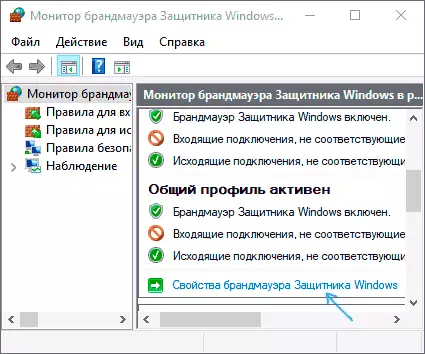
- Sur Tabs Total Profilo, Privata Profilo kaj Domajna Profilo en la supra kampo, agordi "Malebligu" kaj Apliki Agordojn.
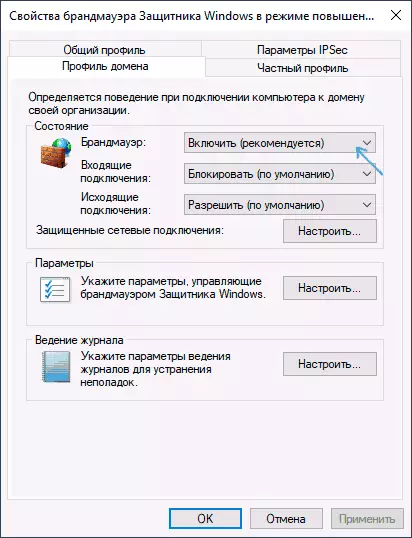
Same kiel en la antaŭaj kazoj, la enmetita fajro-fenestroj 10 estos malkonektita.
Kiel malebligi servon de Vindozo 10 Defendanto
Eĉ post malŝalti la Windows Firewall 10 priskribita supre, la metodo responda al ĝi daŭre laboros, kaj ĝi ne funkcios for en servoj.msc. Tamen, la malkonektiĝo eblas:
- Premu la klavojn Win + R en la klavaro, enigu la Regedit kaj premu Enter.
- En la registro ŝlosilo kiu malfermiĝas, iru al la sekcio Sistemo de Sectionhkey_Local_Machine
- Duoble alklaku la parametron nomitan Komenco en la dekstra kaj agordu la valoron 4 por ĝi.
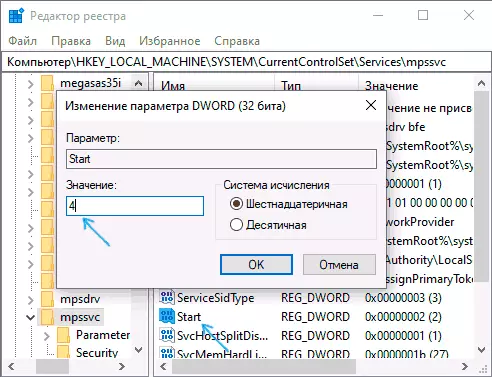
- Apliki agordojn kaj rekomenci la komputilon.
Rezulte, la servo estos malebligita.
Kiel forigi la sciigon, ke la fajroŝirmilo estas malebligita
Post kiam vi malŝaltas la firewall, la Windows 10 Defender Security Center komencos montri sciigojn, ke ĝi estas malebligita kun la propono turni ĝin denove.
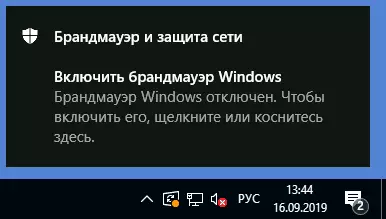
Forigi tian sciigon, en la registra redaktilo en la sekcio
HKEY_LOCAL_MACHINE SOFTWARE Microsoft Windows Defender Security Centre \ SciigojKrei DWORD-parametron kun la nomo Maleblificationtifications kaj valoro 1. Lernu pli pri kiel fari en la instrukcioj kiel malebligi Windows 10 protekto sciigoj.
Video - 4 manieroj malebligi Windows 10 Firewall
Kiel aldoni programon al la esceptoj de Vindozo 10 Firewall
Se vi ne volas tute malebligi la enmetitan firewall, kaj nur vi povas provizi plenan aliron al konektado de iu ajn programo, tiam vi povas fari ĝin aldonante ĝin al la firewall-escepto. Vi povas fari ĉi tion laŭ du manieroj (la dua metodo ankaŭ permesas vin aldoni apartan havenon al la esceptoj de la fajroŝirmilo).
La unua maniero:
- En la kontrola panelo, en la Windows Defender Firewall, maldekstre, elektu "rezolucion de interago kun aplikaĵo aŭ komponanto en Windows Firewall".
- Alklaku la butonon "Redakti Agordojn" (administrantaj rajtoj necesas), kaj tiam malsupre klaku "Permesi al alia aplikaĵo".
- Indiku la vojon al la programo por aldoni al esceptoj. Post tio, vi ankaŭ povas specifi kiuj specoj de retoj kutime uzas la respondan butonon. Alklaku "Aldoni" kaj poste - OK.
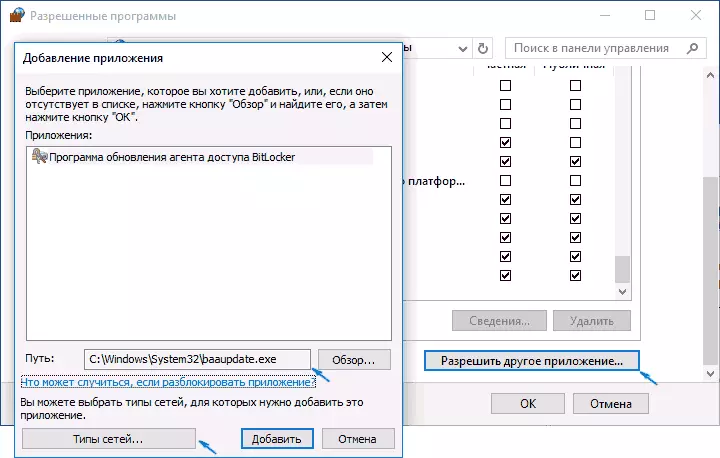
La dua maniero aldoni escepton al la fajroŝirmilo estas iomete komplikita (sed ĝi permesas vin aldoni ne nur la programon, sed ankaŭ la havenon):
- En la Windows Firewall Point, elektu maldekstren "aldonaj parametroj".
- En la Advanced Firewall Advanced Setting Window, elektu Outbound-konektojn, kaj poste, en la menuo dekstre - por krei regulon.
- Uzante la Sorĉisto, kreu regulon por via programo (aŭ haveno), permesante al ĝi konektiĝi.
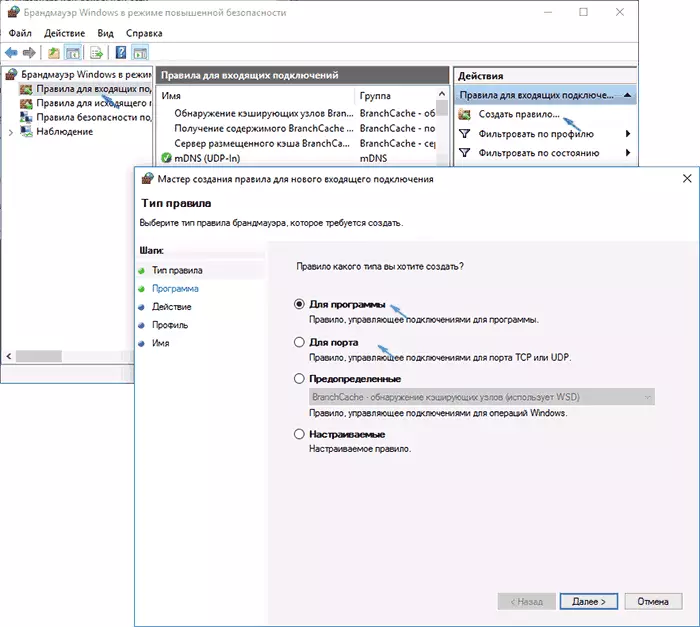
- Simile, kreu regulon por la sama programo por alvenantaj konektoj.
Tio estas ĉio. Parenteze, se io misfunkcias, vi povas ĉiam restarigi Windows 10 firewall al defaŭltaj agordoj uzante la "Restarigu Defaŭlta Valoroj" menuero en la parametro fenestro.
